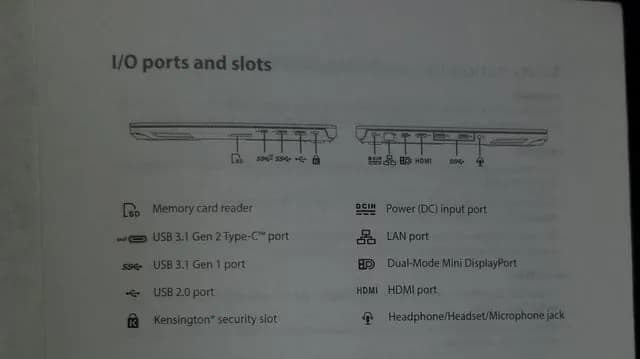Po przygotowaniu nośnika instalacyjnego, wystarczy podłączyć go do komputera i uruchomić z niego system. W trakcie instalacji będziesz miał możliwość wyboru różnych opcji, w tym partycjonowania dysku. Dzięki temu, po zakończeniu instalacji, Ubuntu będzie działać jak pełnoprawny system operacyjny, z możliwością przechowywania danych i ustawień.
Kluczowe informacje:
- Przygotuj pendrive o pojemności minimum 4 GB, zalecane 8 GB lub więcej.
- Pobierz obraz ISO Ubuntu z oficjalnej strony.
- Użyj narzędzi takich jak Ventoy, UNetbootin lub Rufus do stworzenia bootowalnego pendrive'a.
- Zmiana ustawień BIOS/UEFI może być konieczna, aby uruchomić komputer z pendrive'a.
- Podczas instalacji wybierz odpowiednie opcje partycjonowania dla systemu.
- Możesz skonfigurować persystencję, aby zapisywać zmiany na pendrive'ie.
Jak pobrać obraz ISO Ubuntu i przygotować się do instalacji
Wybór odpowiedniej wersji Ubuntu to kluczowy krok przed rozpoczęciem instalacji. Ubuntu oferuje różne wersje, takie jak Desktop, Server oraz LTS (Long Term Support), które są dostosowane do różnych potrzeb użytkowników. Wersja Desktop jest idealna dla użytkowników domowych i biurowych, podczas gdy wersja Server jest przeznaczona do zastosowań serwerowych. Wersje LTS zapewniają dłuższe wsparcie i stabilność, co czyni je odpowiednim wyborem dla użytkowników, którzy preferują mniej częste aktualizacje.
Po dokonaniu wyboru wersji, czas na pobranie obrazu ISO. Aby to zrobić, odwiedź oficjalną stronę Ubuntu, gdzie znajdziesz zakładkę do pobierania. Wybierz odpowiednią wersję, a następnie kliknij przycisk pobierania. Proces ten jest prosty i szybki, a plik ISO będzie gotowy do użycia w krótkim czasie. Upewnij się, że masz wystarczająco dużo miejsca na dysku, aby pomieścić plik, który zazwyczaj ma rozmiar od 2 do 3 GB.
Wybór odpowiedniej wersji Ubuntu dla Twoich potrzeb
Wybierając wersję Ubuntu, warto zastanowić się, do czego będzie używana. Wersja Desktop jest najbardziej popularna i zawiera wszystkie niezbędne aplikacje do codziennego użytku, takie jak przeglądarka internetowa, edytor tekstu i programy multimedialne. Z kolei wersja Server nie posiada graficznego interfejsu użytkownika i jest zoptymalizowana do pracy na serwerach, co czyni ją bardziej wydajną w takich zastosowaniach. Wersje LTS są stabilniejsze i polecane dla użytkowników, którzy potrzebują długotrwałego wsparcia oraz aktualizacji przez dłuższy czas.
Jak pobrać obraz ISO z oficjalnej strony Ubuntu
Aby pobrać obraz ISO, przejdź na oficjalną stronę Ubuntu i znajdź sekcję pobierania. Wybierz wersję, która cię interesuje, a następnie kliknij przycisk Pobierz. Po zakończeniu pobierania sprawdź, czy plik został poprawnie zapisany na twoim dysku. Możesz również skorzystać z opcji sprawdzenia integralności pliku, aby upewnić się, że nie wystąpiły błędy podczas pobierania.
Jak stworzyć bootowalny pendrive z Ubuntu dla instalacji
Aby stworzyć bootowalny pendrive z Ubuntu, potrzebujesz odpowiednich narzędzi, które ułatwią ten proces. Istnieje kilka popularnych programów, które możesz wykorzystać, takich jak Rufus, UNetbootin oraz Ventoy. Każde z tych narzędzi ma swoje unikalne cechy, które mogą pomóc w tworzeniu nośnika instalacyjnego. Wybór odpowiedniego narzędzia zależy od twoich potrzeb oraz systemu operacyjnego, na którym pracujesz.
Rufus jest jednym z najczęściej wybieranych programów, szczególnie dla użytkowników Windows. Umożliwia szybkie i proste tworzenie bootowalnych pendrive'ów. UNetbootin jest dostępny na wiele platform, w tym Linux i macOS, co czyni go uniwersalnym rozwiązaniem. Ventoy z kolei pozwala na przechowywanie wielu obrazów ISO na jednym pendrive'ie, co jest bardzo wygodne, jeśli planujesz korzystać z różnych dystrybucji. Wybierz narzędzie, które najlepiej odpowiada twoim wymaganiom.
Wybór narzędzia do tworzenia bootowalnego pendrive'a
Wybór odpowiedniego narzędzia do tworzenia bootowalnego pendrive'a jest kluczowy dla sukcesu całego procesu. Rufus oferuje prosty interfejs oraz możliwość wyboru różnych systemów plików, co sprawia, że jest idealny dla początkujących. UNetbootin jest świetnym rozwiązaniem dla tych, którzy chcą korzystać z systemów Linux i macOS, ponieważ działa na wielu platformach. Ventoy jest wyjątkowy, ponieważ pozwala na łatwe dodawanie i usuwanie obrazów ISO bez konieczności formatowania pendrive'a. Wybór narzędzia powinien być dostosowany do twoich potrzeb oraz doświadczenia.
Krok po kroku: Tworzenie bootowalnego pendrive'a
Aby stworzyć bootowalny pendrive z Ubuntu, zacznij od pobrania i zainstalowania wybranego narzędzia, na przykład Rufus. Następnie podłącz pendrive do komputera. Otwórz program i wybierz pendrive z listy urządzeń. Wybierz pobrany obraz ISO Ubuntu, a następnie skonfiguruj ustawienia, takie jak system plików (najczęściej FAT32). Kliknij przycisk „Start”, aby rozpocząć proces. Po zakończeniu, twój pendrive będzie gotowy do użycia jako nośnik instalacyjny. Upewnij się, że wszystkie dane na pendrive'ie zostały skopiowane, ponieważ proces formatuje urządzenie.
Czytaj więcej: Jak przenieść grę na drugi monitor i cieszyć się lepszym doświadczeniem
Jak zmienić ustawienia BIOS/UEFI dla instalacji z pendrive'a
Aby zainstalować Ubuntu z pendrive'a, najpierw musisz uzyskać dostęp do ustawień BIOS lub UEFI swojego komputera. W zależności od producenta płyty głównej, możesz to zrobić, naciskając klawisz, taki jak F2, Del lub Esc tuż po włączeniu komputera. Po wejściu do BIOS/UEFI, znajdź sekcję dotyczącą ustawień rozruchu (Boot Settings). W tej sekcji będziesz mógł zmienić kolejność urządzeń, aby komputer uruchamiał się z pendrive'a jako pierwszego.
Zmiana kolejności rozruchu w BIOS/UEFI
Aby zmienić kolejność rozruchu, zlokalizuj opcję Boot Order lub Boot Priority w menu BIOS/UEFI. Użyj klawiszy strzałek, aby przejść do pozycji, która odpowiada twojemu pendrive'owi. Następnie przesuń go na górę listy, aby komputer próbował uruchomić system z pendrive'a przed innymi urządzeniami. Po dokonaniu zmian, zapisz ustawienia i wyjdź z BIOS/UEFI, co zazwyczaj robisz naciskając F10. Komputer powinien teraz uruchomić się z pendrive'a, co umożliwi rozpoczęcie instalacji Ubuntu.
Wybór opcji instalacji i partycjonowanie dysku
Podczas instalacji Ubuntu z pendrive'a, kluczowym krokiem jest wybór odpowiednich opcji instalacji oraz prawidłowe partycjonowanie dysku. W procesie instalacji możesz wybrać różne opcje, takie jak „Zainstaluj Ubuntu obok istniejącego systemu” lub „Usuń istniejący system i zainstaluj Ubuntu”. Dla bardziej zaawansowanych użytkowników dostępna jest również opcja „Inne ustawienia”, która pozwala na ręczne partycjonowanie. Warto rozważyć utworzenie partycji EXT4 dla systemu operacyjnego oraz partycji swap, która będzie służyć jako pamięć wirtualna. Dzięki temu system będzie działał sprawniej i bardziej stabilnie.
| Typ partycji | Opis | Zalety | Wady |
|---|---|---|---|
| EXT4 | Standardowy system plików dla Linuxa | Wysoka wydajność, wsparcie dla dużych plików | Brak wsparcia dla niektórych starszych systemów |
| FAT32 | System plików kompatybilny z wieloma systemami | Duża kompatybilność z innymi systemami operacyjnymi | Ograniczenie do 4 GB na plik |
| swap | Partycja używana jako pamięć wirtualna | Poprawia wydajność systemu przy małej ilości RAM | Wymaga dodatkowej przestrzeni dyskowej |
Instalacja bootloadera GRUB na pendrive
Podczas instalacji Ubuntu niezbędne jest również zainstalowanie bootloadera GRUB na pendrive, aby system mógł się uruchamiać. GRUB jest odpowiedzialny za zarządzanie rozruchem systemu operacyjnego. W trakcie instalacji, upewnij się, że wybierasz pendrive jako miejsce instalacji bootloadera. Zazwyczaj pojawi się opcja, aby zainstalować GRUB na wybranym urządzeniu, co jest kluczowe dla poprawnego uruchomienia systemu. Po zakończeniu instalacji, GRUB umożliwi wybór między różnymi systemami operacyjnymi, jeśli masz ich więcej niż jeden na pendrive lub komputerze.
Jak skonfigurować persystencję na pendrive dla Ubuntu
Persystencja to funkcja, która pozwala na zapisywanie zmian i ustawień na pendrive, co jest szczególnie przydatne, gdy korzystasz z Ubuntu w trybie live. Dzięki persystencji, wszystkie zainstalowane programy, pliki oraz ustawienia będą przechowywane na pendrive, nawet po wyłączeniu komputera. Aby skonfigurować persystencję, musisz użyć narzędzi takich jak Ventoy lub UNetbootin, które oferują tę opcję podczas tworzenia bootowalnego pendrive'a. Upewnij się, że wybierasz odpowiednią opcję w ustawieniach narzędzia, aby aktywować persystencję i określić, ile miejsca na pendrive ma być przeznaczone na zapisywanie danych.
Co to jest persystencja i jak ją ustawić?
Persystencja to funkcja, która pozwala na zachowanie zmian w systemie Ubuntu podczas korzystania z pendrive'a. Dzięki niej, wszystkie zainstalowane aplikacje, zapisane pliki oraz ustawienia są przechowywane na nośniku, co umożliwia ich użycie przy następnym uruchomieniu. Aby skonfigurować persystencję, należy podczas tworzenia bootowalnego pendrive'a z Ubuntu wybrać odpowiednią opcję w narzędziu, takim jak Ventoy lub UNetbootin. W przypadku Ventoy, wystarczy dodać opcję persystencji do pliku konfiguracyjnego, określając, ile miejsca na pendrive ma być przeznaczone na zapisywanie danych. Po zakończeniu konfiguracji, uruchom komputer z pendrive'a, a system będzie pamiętał wszystkie wprowadzone zmiany.
Jak rozwiązywać problemy podczas instalacji Ubuntu z pendrive'a
Podczas instalacji Ubuntu z pendrive'a mogą wystąpić różne problemy, które mogą utrudnić proces. Często zdarza się, że komputer nie rozpoznaje pendrive'a jako urządzenia rozruchowego. W takim przypadku warto sprawdzić, czy kolejność rozruchu w BIOS/UEFI jest poprawnie ustawiona oraz czy pendrive jest prawidłowo przygotowany. Inne problemy mogą obejmować błędy związane z plikiem ISO, które mogą być spowodowane uszkodzeniem pobranego obrazu lub niekompatybilnością z używanym narzędziem do tworzenia nośników.
W przypadku napotkania problemów, zawsze warto skorzystać z forum społeczności Ubuntu lub dokumentacji, gdzie można znaleźć rozwiązania dla najczęściej występujących błędów. Niektóre z typowych problemów to brak dostępu do partycji, problemy z instalacją bootloadera GRUB, czy też błędy podczas próby uruchomienia systemu. W takich sytuacjach pomocne może być również zresetowanie ustawień BIOS/UEFI do domyślnych oraz ponowne przygotowanie pendrive'a.
Najczęstsze problemy i ich rozwiązania podczas instalacji
Podczas instalacji Ubuntu z pendrive'a, użytkownicy mogą napotkać różne problemy. Oto niektóre z najczęstszych z nich oraz ich rozwiązania:
- Brak rozpoznawania pendrive'a: Upewnij się, że pendrive jest poprawnie podłączony oraz że BIOS/UEFI jest skonfigurowany do uruchamiania z USB.
- Uszkodzony obraz ISO: Sprawdź integralność pobranego pliku ISO, aby upewnić się, że nie jest uszkodzony.
- Problemy z GRUB: Zainstaluj bootloader GRUB ponownie, upewniając się, że jest zainstalowany na właściwym urządzeniu.
- Problemy z partycjonowaniem: Upewnij się, że pendrive jest odpowiednio sformatowany i podzielony na partycje przed instalacją.
Jak wykorzystać Ubuntu z pendrive'a do codziennych zadań
Po zainstalowaniu Ubuntu z pendrive'a, użytkownicy mogą z łatwością korzystać z systemu na różnych komputerach, co czyni go doskonałym narzędziem do pracy w podróży. Możesz skonfigurować swoje środowisko robocze, instalując ulubione aplikacje, takie jak LibreOffice czy GIMP, a następnie zapisać wszystkie zmiany dzięki funkcji persystencji. Dzięki temu, za każdym razem, gdy podłączysz pendrive do innego komputera, będziesz miał dostęp do swojego spersonalizowanego środowiska pracy, co zwiększa efektywność i komfort.
Co więcej, możesz wykorzystać Ubuntu jako narzędzie do nauki i eksperymentowania z różnymi technologiami. Dzięki możliwości uruchamiania systemu z pendrive'a, możesz testować nowe oprogramowanie, skrypty czy nawet różne wersje Ubuntu bez wpływu na główny system operacyjny. To idealne rozwiązanie dla programistów i entuzjastów technologii, którzy chcą bezpiecznie badać nowe rozwiązania i narzędzia, jednocześnie unikając ryzyka uszkodzenia swojego komputera.